現代の生活では、iPhoneスマホは私たちの日常生活に欠かせない存在となっています。しかし、時には大きな画面やキーボードを持つパソコン(PC)を使用したい場合があります。
iPhoneをPCで操作する方法を知りたい方へ向けて、この記事では、iPhoneスマホをPCから遠隔操作する方法について解説します。便利な方法をいくつかご紹介しますので、お気に入りの方法を参考にして、スムーズな操作をお楽しみください。

Part1:iPhoneをPCで操作する方法
iPhoneをPCで操作するための便利なツールとして、以下の二つを紹介します。
1.iMyFone MirrorToを使ってiPhoneをPCで操作
「iMyFone MirrorTo」はiPhoneやiPadの画面をPCにミラーリングすることができる便利なソフトです。このソフトを使用することで、大画面でiPhoneやiPadの画面を表示し、PCから直接操作することが可能となります。画面遅延が少なく、スムーズな操作が可能です。プレゼンテーションやデモンストレーション、ゲームプレイの記録など、多岐にわたるシーンで利用できます。ぜひ試してみてください。
MirrorTo
- iPhoneやiPadの画面をPCにミラーリングすることで、簡単に大画面でスマホゲームをプレイしたり、SNSやLINE、ショートメールなどを効率的に返信したりすることができます。
- iPhoneをPCで操作する際、100%のマウスクリック精度と完全な文字入力機能が提供され、パソコンでスマホを操作する感覚は、まるでスマホの画面を指で操作しているかのようです。
- 遅延は発生せず、スムーズにゲームや映画を楽しめます。
- ライブ配信サービスやオンライン会議ソフトにもリアルタイムで画面を共有できるため、ビジネスシーンにも有効に活用できます。
- ミラーリング機能に加え、録画機能やファイル転送機能も備えています。
具体的な無線ミラーリングする手順は以下となります。(iPhoneを例に)
Step 1.上のボタンからMirrorToを起動します。

Step 2.「iOS」画面で「Wi-Fi経由」を選択します。iPhoneをPCと同じWi-Fiネットワークに接続するのは必要です。(USB選択の場合、有線で接続してミラーリングできます)

※ご利用のPCはデスクトップの場合、「モバイルホットスポット」をオンにして、iOSデバイスをホットスポットに接続してください。
Step 3.「コントロールセンター」>「スクリーンミラーリング」の順に進み、MirrorToを選択すると、ミラーリングが開始されます。

Step 4.最後にPCからiPhoneをコントロールするため、「設定」に移動し、ブルートゥースをタップして、現在のスクリーンキャストコンピューターをペアリングします。

これにより、iPhoneをパソコンから操作できます。
2.ApowerMirrorを使ってiPhoneをPCで操作
ApowerMirrorはPC上にiPhoneやAndroidスマホの画面をミラーリング(映し出す)することができる優れたデスクトップアプリです。
ApowerMirrorを使用すると、高品質でiPhoneをPC上にミラーリングして操作できます。プレゼンテーションやゲームプレイの記録、動画視聴など、さまざまな用途で活用できます。無料版も提供されており、機能制限のないプロ版も利用可能です。
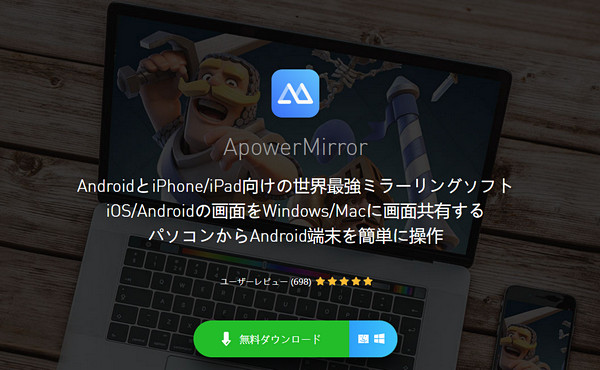
具体的な操作手順:
Step 1.iPhoneとパソコンを同じWi-Fiネットワークに接続します。
Step 2.ApowerMirrorを起動したPCでWiFi接続を選択します。
Step 3.iPhoneで「画面ミラーリング」をクリックし、Apowersoftを選んでください。iPhoneデバイスが接続されると、iPhoneの画面がPC上にミラーリングされます。
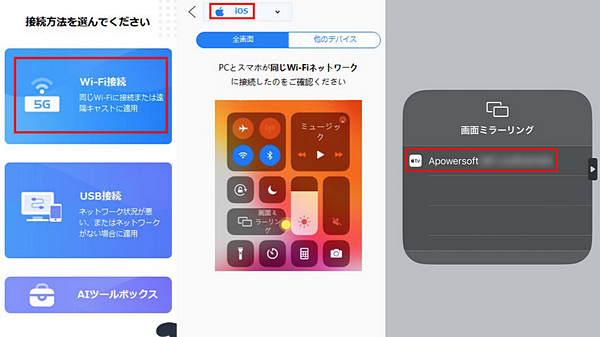
Step 4.「設定」>「ブルートゥース」に移動し、iPhoneをPCデバイスにペアリングして、右側のパネルで「デバイス操作」のアイコンをタップし、Apowersoftを選んでください。そうすると、iPhoneをPCで操作できます。
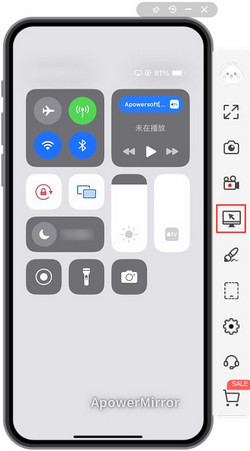
以上の手順に従って、ApowerMirrorを使ってiPhoneをPCで操作できるようになります。大画面での操作を楽しんでください。
Tips:
ApowerMirrorを使用する際には、スマートフォンとPCを同じWi-Fiネットワークに接続する必要があります。Wi-Fi環境がない場合は、ミラーリングができません。
Part2:iPhoneをPCで操作するときの注意点
iPhoneをPCで操作する際の注意点を以下に説明します。
- プライバシーの確保: iPhoneミラーリングを行う際には、PCの画面上にiPhoneの画面が表示されます。このため、他の人が画面を見る可能性があるため、プライバシーに配慮することが必要です。個人情報や機密情報が含まれるアプリを使用する際には、特に注意が必要です。
- ネットワーク接続: リモート操作やミラーリングには、スマートフォンとPCを同じWi-Fiネットワークに接続する必要があります。Wi-Fiの接続が不安定な場所では、操作の遅延や不具合が発生する可能性があるため、安定したネットワーク接続を確保してください。
- 不必要なアクセスの制限: リモート操作やミラーリングが終了した後は、不要なアクセスを制限することが重要です。リモートデスクトップ機能を無効にしたり、アクセス制限を設定したりすることで、セキュリティを強化できます。
これらの注意点を遵守することで、iPhoneをPCで操作する際にセキュリティを確保し、プライバシーを守りながら快適に操作できる環境を構築することができます。
Part3:iPhoneをPCで操作するときよくある質問
1 iPhoneをPCで操作する際の遅延はどのように減少させられますか?
画面ミラーリングやデバイス操作における遅延を減少させるために以下のことが役立つでしょう。
- Wi-Fi信号の質を向上させます。
- PCの性能を向上させます。
- ソフトウェアやアプリケーションを最新バージョンにアップデートします。余分なバックグラウンドアプリを終了させます。
- ソフトウェアやアプリケーションの設定を調整して、最適なパフォーマンスを得ます。
2 iPhone画面ミラーリングやデバイス操作はどのような用途に適していますか?
画面ミラーリングやデバイス操作は、以下の用途に適しています。
- プレゼンテーションやデモ:iPhoneの画面を大画面のPCモニターに表示し、他の人にプレゼンテーションをするために使用できます。
- ビデオやゲームの録画:iPhone上のゲームプレイやアプリの操作を録画して、PCでゲームプレイ動画やチュートリアルを作成できます。
- デバイスのトラブルシューティング:遠隔地のヘルプデスクなどが、ユーザーのデバイスの問題をリモートで診断および解決するのに使用できます。
3 iPhoneをPCで操作するにはPCに何が必要ですか?
iPhoneをPCで操作するために、PCには以下が必要です。
- インターネット接続(Wi-Fiまたはイーサネット):iPhoneとPCを接続するために必要です。
- 対応するアプリケーションまたはソフトウェア:ApowerMirror、iMyFone MirrorTo、AnyDesk、TeamViewerなどのアプリケーションをインストールする必要があります。
- USBケーブル(必要な場合):USB接続を使用する場合に必要です。
終わりに
この記事では、iPhoneをPCで操作する方法を紹介しました。iMyFone MirrorToとApowerMirrorなどの便利なツールを使用すれば、大画面での操作が可能となり、作業効率が向上します。特に、iMyFone MirrorToは安定した接続とスムーズなマウス操作を提供し、スマホアプリをパソコンで利用したり、ビデオを視聴したりする様々なメリットがあります。また、無料ミラーリングも体験できるので、今すぐ下のボタンからダウンロードして試してみましょう!


